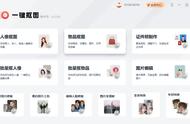今天介绍附带功能必须打开才能使用,Windows 7如何打开Internet信息服务。小伙伴们可能不一定了解,对Windows 7附带的程序和功能必须打开才能使用,同时部分功能在默认的情况下时打开的,但可以在不使用时将它关闭。Windows 7中的Windows功能相当于早期版本Windows系统中的组件。在早期的Windows版本中,若要关闭某个功能,则必须从电脑上将其完全卸载。在Windows 7版本中,这些功能即使被关闭了,也会存储在硬盘上,这样可以在需要的时候重新将其打开。
那么如何打开Windows功能呢?小伙伴们可以鼠标左键单击任务栏"开始"按钮,从弹出的开始菜单中选择"控制面板"菜单项,接着弹出"控制面板"程序窗口,鼠标左键单击"程序"链接。随即会弹出"程序"选项界面,然后鼠标左键单击"程序和功能"选项下方的"打开或关闭Windows功能"链接。接着弹出"Windows 功能"对话框,在"打开或关闭Windows 功能"列表框中选中相应Windows 功能的复选框,然后鼠标左键单击"确定"按钮。随即会弹出"Microsoft Windows"对话框,提示用户"Windows 正在更改功能,请稍后。这可能需要几分钟"。更改完成后,"Microsoft Windows"对话框会自动关闭,此时表明Windows 功能已经被成功打开。
问题如何关闭Windows 功能呢?小伙伴们可以按照前面介绍的步骤打开"Windows 功能"对话框,取消勾选相应Windows 功能复选框,然后鼠标左键单击"确定"按钮。随即会弹出"Microsoft Windows"对话框,此时Windows开始更改功能。更改完成后,"Microsoft Windows"对话框中会出现"必须重新启动计算机才能应用这些更改"的提示信息,保存当前打开的文件并关闭所有程序。单击"立即重新启动"按钮重新启动电脑,即可成功地关闭相应的Windows 功能。
下面为小伙伴们分享Windows 7如何打开Internet信息服务的具体步骤和方法- 第一步 启动Windows 7操作系统,点击任务栏"开始"按钮。

- 第二步 唤出任务栏开始菜单,选择"所有程序→附件→系统工具→控制面板"项。

- 第三步 唤出"控制面板"程序窗口,点击下侧"程序"图标。

- 第四步 唤出"程序"选项界面,点击"程序和功能→打开或关闭Windows功能"图标。

- 第五步 弹出"Windows 功能"对话框,勾选"打开或关闭Windows功能→Internet信息服务"复选框。

- 第六步 完成打开Internet信息服务功能的操作,本例到此希望对大家能有所帮助。

小伙伴们如果能从小编解决电脑问题的思路和方法中有所启发,那就记得点赞、分享、评论和关注哦,咱们明天不见不散。